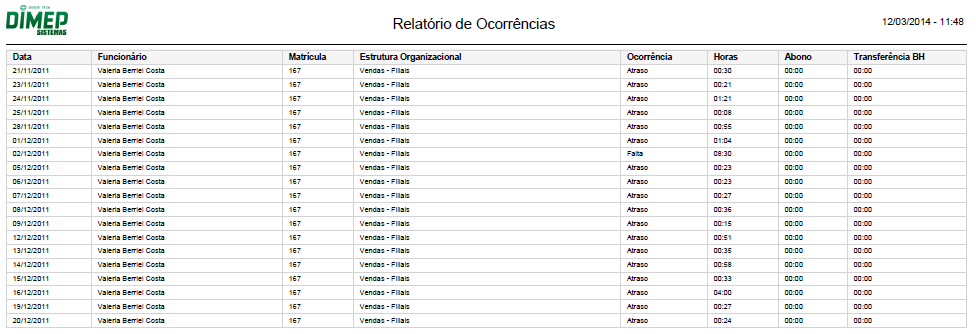RELATÓRIO OCORRÊNCIAS: mudanças entre as edições
(Criou página com 'Este relatório seleciona as ocorrências de horas extras, atrasos, faltas e inconsistência de todos os funcionários. <center>Arquivo:ocorrencias.jpg</center> Digite...') |
Sem resumo de edição |
||
| (6 revisões intermediárias pelo mesmo usuário não estão sendo mostradas) | |||
| Linha 1: | Linha 1: | ||
Este relatório seleciona as ocorrências de horas extras, atrasos, faltas e inconsistência de todos os funcionários. | Este relatório seleciona as ocorrências de horas extras, atrasos, faltas e inconsistência de todos os funcionários. | ||
<center>[[Arquivo:ocorrencias.jpg]]</center> | <center>[[Arquivo:ocorrencias.jpg|border|700px]]</center> | ||
Digite o nome ou o número de matrícula do funcionário. | Digite o nome ou o número de matrícula do funcionário. | ||
| Linha 11: | Linha 11: | ||
Exibir também ocorrências tratadas: Será emitido também os dias em que foram lançadas justificativas através das rotinas de tratamento. | Exibir também ocorrências tratadas: Será emitido também os dias em que foram lançadas justificativas através das rotinas de tratamento. | ||
'''Classificação'''<br> | '''Classificação'''<br> | ||
Horas Extras Classificadas: Serão emitidos os dias em que houve ocorrências de horas extras e o percentual dessas horas.<br> | '''Horas Extras Classificadas:''' Serão emitidos os dias em que houve ocorrências de horas extras e o percentual dessas horas.<br> | ||
Demais Ocorrências: Serão emitidos os dias em que houve ocorrências conforme definido no quadro ‘Tipo’. Selecione através do ''checkbox''.<br> | '''Demais Ocorrências:''' Serão emitidos os dias em que houve ocorrências conforme definido no quadro ‘Tipo’. Selecione através do ''checkbox''.<br> | ||
Selecionar apenas esta página: Seleciona apenas os registros mostrados na página.<br> | Selecionar apenas esta página: Seleciona apenas os registros mostrados na página.<br> | ||
Selecionar todos os registros: Seleciona todos os registros cadastrados.<br> | Selecionar todos os registros: Seleciona todos os registros cadastrados.<br> | ||
Em seguida, clique em '''Gerar relatório'''. | Em seguida, clique em '''Gerar relatório'''. <br> | ||
Será exibido um relatório na tela, sobre o qual estarão as opções: “Exportar para PDF” e “Exportar para Excel”. Clique nestas opções caso queira emitir o relatório nesses formatos. | Será exibido um relatório na tela, sobre o qual estarão as opções: “Exportar para PDF” e “Exportar para Excel”. Clique nestas opções caso queira emitir o relatório nesses formatos. | ||
[[Arquivo:exportar.png|center|frame|300px]] | |||
Segue um exemplo de relatório em formato PDF: | Segue um exemplo de relatório em formato PDF: | ||
<center>[[Arquivo:relatorio ocorrencia.png]]</center> | <center>[[Arquivo:relatorio ocorrencia.png|border|1000px]]</center> | ||
[[RELATÓRIOS | Voltar]] | [[#top | Início página]] | [[RELATÓRIOS | Voltar]] | [[#top | Início página]] | ||
Edição atual tal como às 12h29min de 26 de outubro de 2017
Este relatório seleciona as ocorrências de horas extras, atrasos, faltas e inconsistência de todos os funcionários.
Digite o nome ou o número de matrícula do funcionário. Selecione o período do relatório. Selecione o tipo de ocorrência.
Agrupamento
Agrupar por estrutura: Será gerado o relatório de ocorrências funcionário a funcionário, filtrando pela estrutura a que cada um pertence.
Exibir também ocorrências tratadas: Será emitido também os dias em que foram lançadas justificativas através das rotinas de tratamento.
Classificação
Horas Extras Classificadas: Serão emitidos os dias em que houve ocorrências de horas extras e o percentual dessas horas.
Demais Ocorrências: Serão emitidos os dias em que houve ocorrências conforme definido no quadro ‘Tipo’. Selecione através do checkbox.
Selecionar apenas esta página: Seleciona apenas os registros mostrados na página.
Selecionar todos os registros: Seleciona todos os registros cadastrados.
Em seguida, clique em Gerar relatório.
Será exibido um relatório na tela, sobre o qual estarão as opções: “Exportar para PDF” e “Exportar para Excel”. Clique nestas opções caso queira emitir o relatório nesses formatos.

Segue um exemplo de relatório em formato PDF: